Siete liberi professionisti e vorreste avere un software gratuito che vi permetta di tenere un database dei clienti e creare fatture o ricevute di accredito? Volete semplicemente utilizzarlo per tenere traccia dei soldi che vi spettano?
Solitamente il termine “completo”, non va molto d’accordo con il termine “gratuito”.
Ma in questo caso,se non siete un’impresa e non avete grandi esigenze,potete utilizzare questo software totalmente gratuito per avere le funzioni di base necessarie a mantenere la vostra contabilità.
Vediamo insieme come utilizzare le sue funzioni di base.
Scaricate gratuitamente il software dal sito ufficiale http://easybills.altervista.org/
Seguite la breve installazione,avviate e aggiornate il programma in caso ce ne sia bisogno.
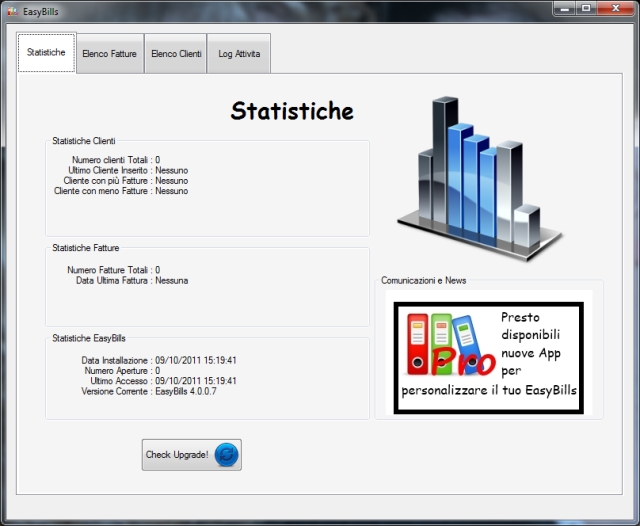
Cliccate in alto su Elenco Clienti e premete il primo dei pulsanti (il mezzo busto dell’omino da solo) per aggiungere l’anagrafica di un nuovo cliente.
Potete qui inserire una serie di valori come Denominazione,Nome completo,località (con tanto di cartina),email,telefono,cellulare,fax,partita iva e codice fiscale.Potrete poi aggiungere delle note sul cliente e cliccare su SALVA.
Fatto questo nell’elenco a sinistra comparirà il nuovo cliente. Selezionatelo e cliccate il pulsante del foglio bianco con la penna,il penultimo.
Si aprirà la finestra per INSERIRE LA FATTURA.
Nella scheda Dati Fattura potete inserire la tipologia di documento,la data di emissione,le note fattura (che vengono stampate sulla fattura) e le note interne (che rimangono sul software).
Potete poi inserire singolarmente le voci fattura,scrivendole nell’apposito campo,inserendo il prezzo e scegliendo il valore dell’Iva in percentuale.Basterà poi cliccare su INSERISCI per inserire la voce in fattura.Una volta fatto tutto sarà possibile mettere la spunta sulla voce PAGATO e su VISUALIZZA PDF al termine e poi cliccare su EMETTI FATTURA.
Nella scheda INTESTAZIONE in alto invece,sarà possibile inserire i dati di chi emette la fattura e anche inserire un logo.
Fatto tutto questo ed emessa la fattura,anche questa comparirà nell’elenco di sinistra nella scheda ELENCO FATTURE.
Complimenti,avete concluso il vostro inserimento!
